一旦 Windows 驱动器空间不足,操作系统就会开始从回收站和下载文件夹中删除可能不再需要的文件。也就是说,如果您想在可用空间用完之前优化存储,您可以更改配置,以便在一定时间后自动删除较旧的文件和文件夹。
自动清空 Windows 11 的回收站教程步骤:
第一、Windows 11 开始菜单中打开“设置”,选择“系统”
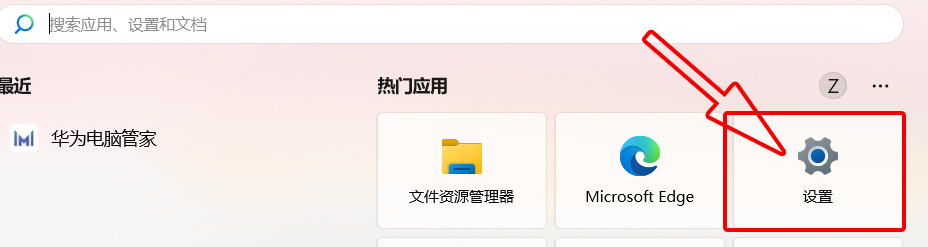
第二、点击右侧的“存储”。
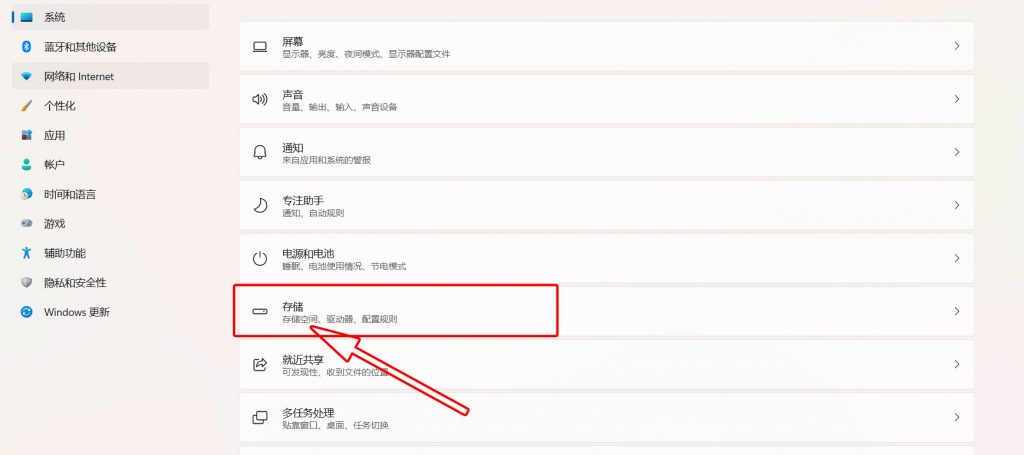
第三、在存储管理下面,确保“存储感知”开关是打开状态,然后点击该框。
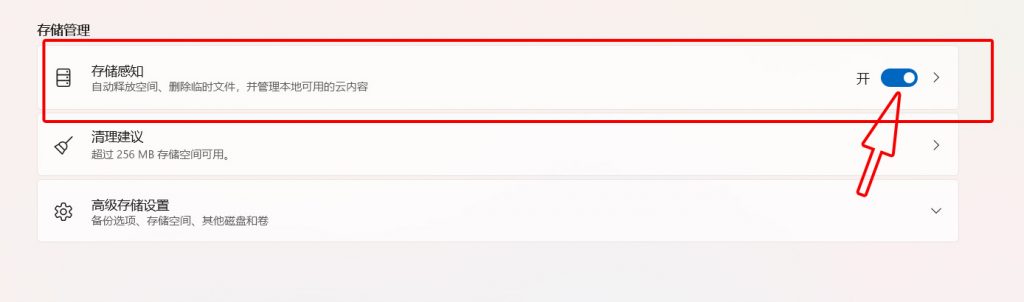
第四、确保“自动用户内容清理”开关设置为“开”,并在“运行存储感知”下拉菜单中选择“每月”设置。
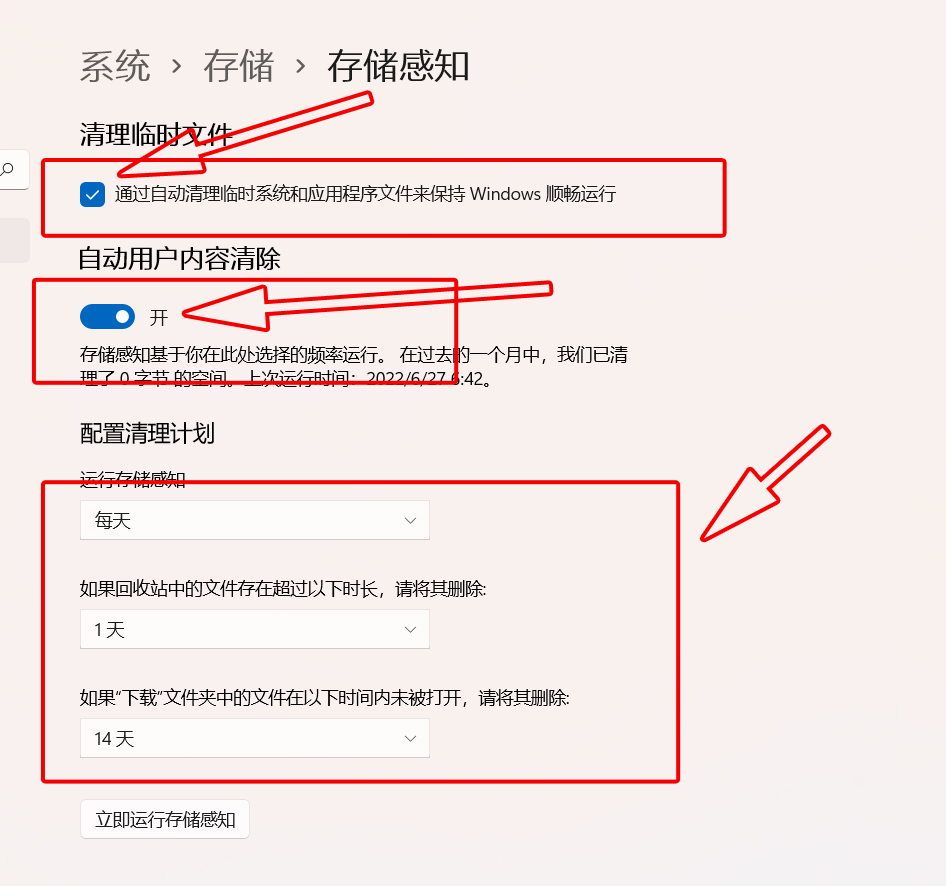
对于“如果文件在回收站中已存在超过 30 天,则删除它们”和“如果文件在‘下载’文件夹中已存在超过 30 天,则删除它们”选项,分别选择“30 天”或者如果您愿意,可以选择其他时间长度。
如果您想立即开始清理,请点击选项底部的“立即运行存储感知”按钮。

暂无评论